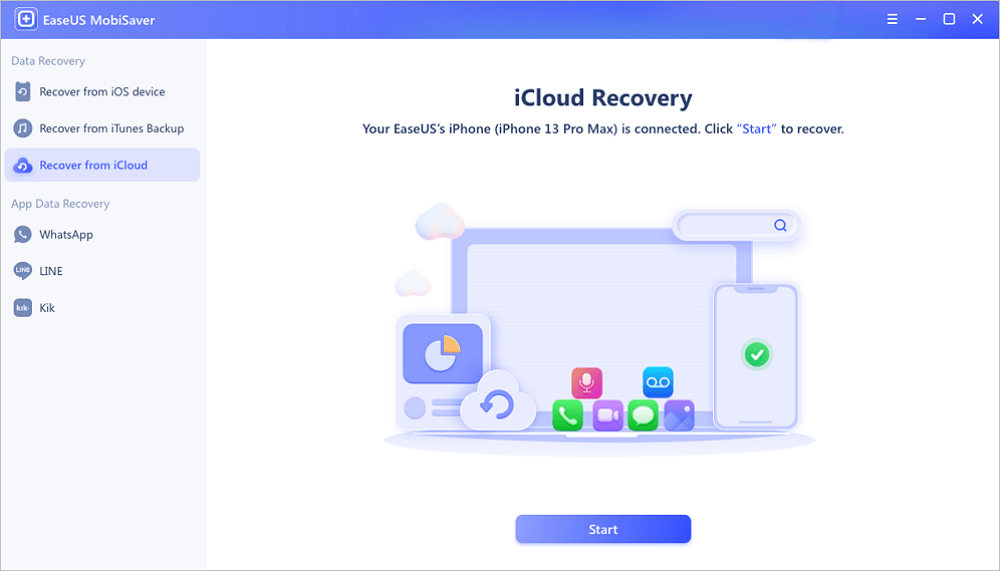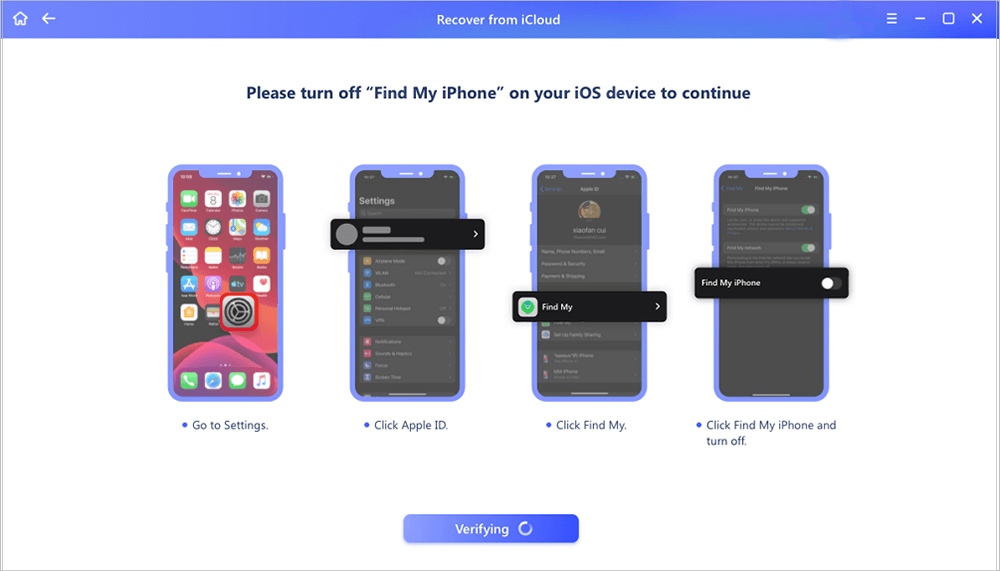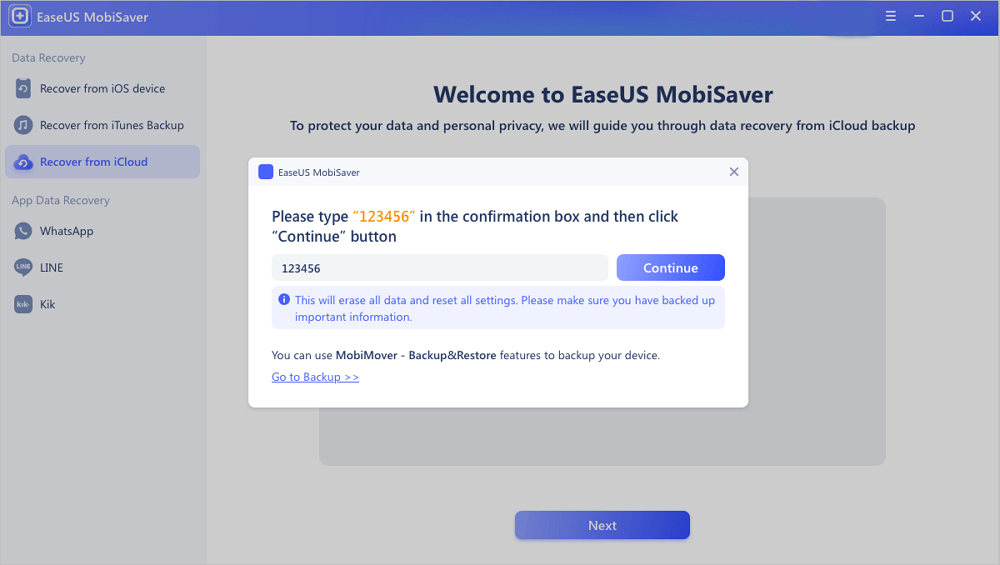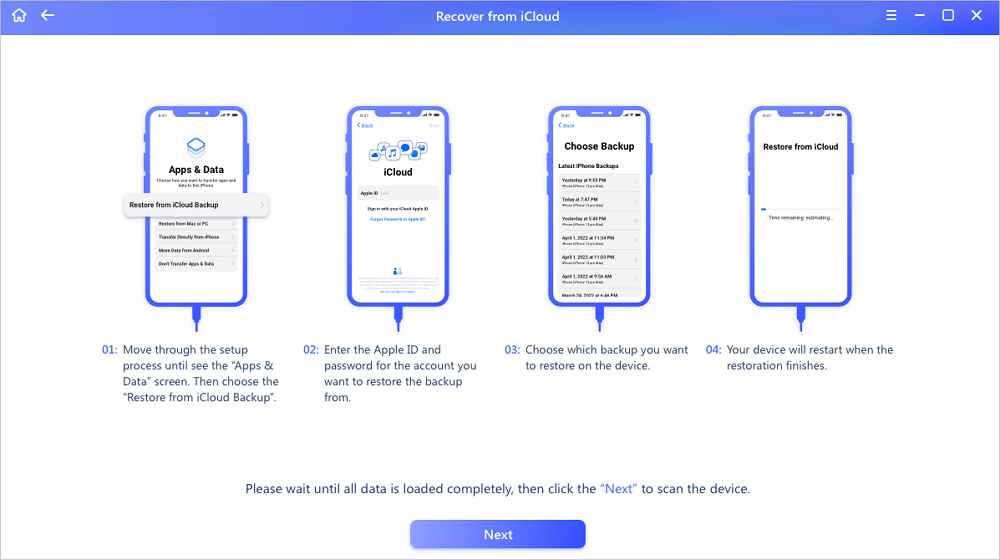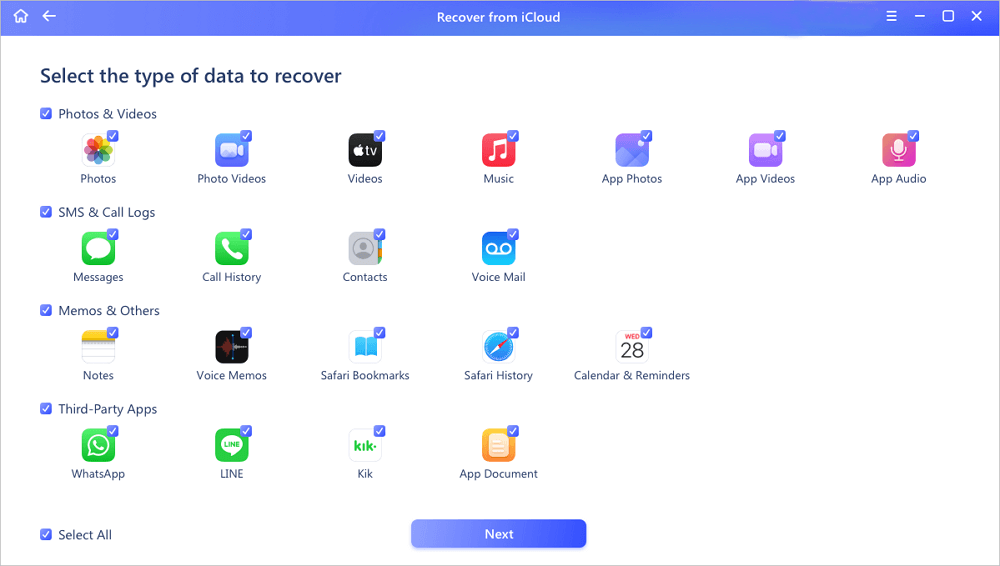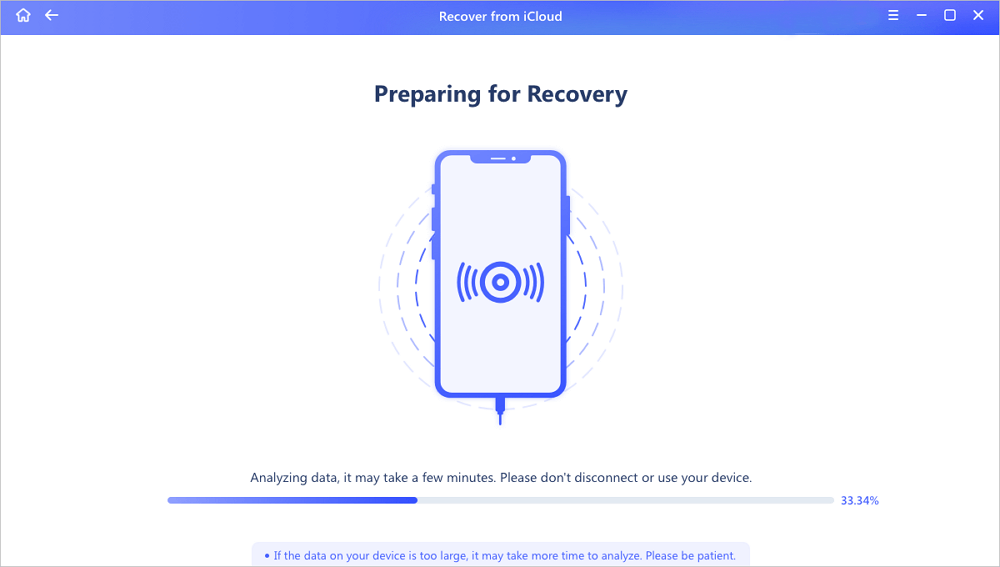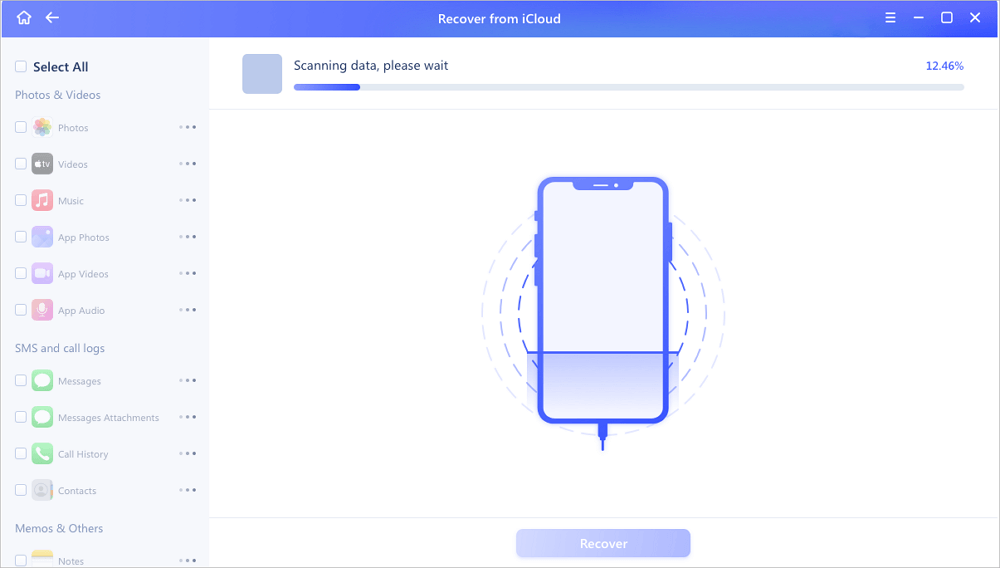" Mijn iPhone 7 reageert niet en hij zit nu vast in de herstelmodus. Hoe krijg ik hem uit de herstelmodus? "
Er zijn nogal wat redenen die ervoor kunnen zorgen dat uw iPhone of iPad enz. vastloopt in de herstelmodus. Sommige gebruikers kunnen zelfs de lus van de herstelmodus ingaan. Maak je geen zorgen als je een soortgelijk probleem hebt dat je iPhone 7/7 Plus of andere iOS-apparaten vastlopen in de herstelmodus. Je kunt dit artikel gewoon volgen om effectieve methoden te vinden en je iPhone 7/7 Plus nu gemakkelijk uit de herstelmodus te halen.
Methode 1. Gebruik iTunes om de iPhone 7/7 Plus te repareren die vastzit in de herstelmodus
Wanneer iPhone 7/7 Plus, iPhone 6/6s of iPad enz. vastlopen in de herstelmodus, kunt u iTunes toepassen om het vastgelopen probleem op te lossen en uw telefoon uit de herstelmodus te halen door de onderstaande stappen te volgen:
1. Update iTunes naar de nieuwste versie: open iTunes > klik op Help > Selecteer Controleren op updates ; Dan wordt iTunes geüpgraded naar de nieuwste versie;
2. Houd de Home -knop ingedrukt > sluit de iPhone aan op uw laptop/pc met iTunes geopend;
3. Er verschijnt een bericht dat uw iPhone zich in de herstelmodus bevindt en moet worden hersteld;
4. Klik op uw apparaat (in de iTunes-vensters) langs de hoofdwerkbalk > ga naar Samenvatting ;
5. Selecteer de hersteloptie > volg de aanwijzingen in iTunes om een back-up van uw iPhone-instellingen te maken;
6. Herstel de iPhone terug naar de vorige instellingen.
Methode 2. Herstel vastgelopen iPhone 7/7 Plus vanuit de herstelmodus zonder computer
Voor deze methode moet je heel voorzichtig en geduldig zijn terwijl je de vastgelopen iPhone 7/7 Plus herstelt vanuit de herstelmodus zonder computer:
- Schakel iPhone 7/7 Plus in;
- Houd de Home + Power- knop op de iPhone 10 seconden ingedrukt en laat de knoppen los totdat het scherm wordt uitgeschakeld;
- Houd de Home + Power- knop opnieuw 8 seconden ingedrukt totdat je het Apple-logo ziet en laat ze vervolgens los nadat het iPhone-scherm is uitgeschakeld;
- Houd de Home + Power- knop 20 seconden ingedrukt, laat de Power los en houd de Home -knop 8 seconden ingedrukt;
- 20 seconden later laat je de Home -knop los en je iPhone 7/7 Plus wordt weer normaal geladen.
Extra tip. Herstel verloren iPhone-gegevens na het herstellen van de iPhone vanuit de herstelmodus
Als u waardevolle gegevens zoals contacten, sms-berichten, foto's enz. bent kwijtgeraakt terwijl u de vastgelopen iPhone 7/7 Plus vanuit de herstelmodus herstelt, hoeft u zich geen zorgen te maken en kunt u professionele iOS-software voor gegevensherstel toepassen voor hulp.
U kunt EaseUS MobiSaver proberen, waarmee u direct alle verloren iOS-gegevens op iPhone 7/7 Plus/6s/6 enz. onder iOS 10.2/10.1/10.0/9.3 enz. in 3 eenvoudige stappen kunt herstellen. Download het gewoon gratis en volg de onderstaande stappen om verloren gegevens te herstellen nadat je iPhone 7/7 Plus nu vanuit de herstelmodus hebt hersteld:
Stap 1. Kies "Herstellen van iCloud"
Sluit de iPhone aan op uw pc en start EaseUS MobiSaver. Kies de knop "Herstellen van iCloud" en klik op "Start".
Stap 2. Schakel "Zoek mijn iPhone" uit
Schakel "Find My iPhone" uit op uw iPhone/iPad/iPod om door te gaan.
Stap 3. Typ de code in het bevestigingsvenster
Typ "123456" in het bevestigingsvenster en klik vervolgens op de knop "Doorgaan".
Opmerking: met deze stap worden alle gegevens gewist en alle instellingen opnieuw ingesteld. Zorg ervoor dat u een back-up hebt gemaakt van belangrijke informatie.
Stap 4. iPhone resetten
Ga door het installatieproces van de iPhone totdat u het resetscherm ziet. Kies vervolgens "Herstellen van iCloud-back-up" op uw telefoon. Voer de Apple ID en het wachtwoord in voor het account waarvan u de back-up wilt herstellen. Klik vervolgens op "Volgende" op uw pc.
Stap 5. Selecteer de bestanden
Selecteer het type gegevens dat u wilt herstellen. Als alle bestanden moeten worden hersteld, kunt u hieronder direct op de knop "Alles selecteren" klikken.
Stap 6. Analyseer de iPhone
De software analyseert uw telefoon. Het kan een paar minuten duren en koppel het apparaat niet los en gebruik het niet.
Stap 7. Scan verloren gegevens en herstel
EaseUS MobiSaver scant automatisch uw iCloud-back-upbestand om de verloren gegevens te vinden. Dit proces kan enkele minuten duren en wacht geduldig. Selecteer vervolgens de gegevens die u wilt herstellen en klik op de knop "Herstellen".
Nadat je je vastgelopen iPhone 7/7 Plus vanuit de herstelmodus hebt hersteld en verloren gegevens terugkrijgt, kun je gevonden gegevens en bestanden naar je iPhone importeren en ze weer blijven gebruiken.
![EaseUS Data Recovery Wizard]()
![EaseUS Data Recovery Wizard for Mac]()
![EaseUS Partition Manager Pro]()
![EaseYS Partition Manager Server]()
![EaseUS Todo Backup Workstation]()
![EaseUS Todo Backup Advanced Server]()